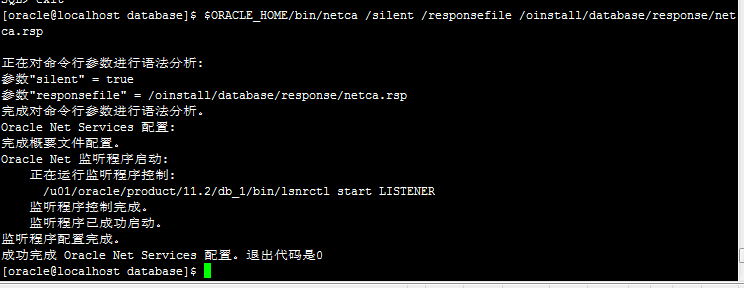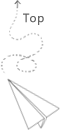去年的十月前后,公司为某某大学后勤部门开发了一套干部考核系统,我也参与了开发。后来公司用此作为案例,接到了一些其他学校的考核系统的开发项目。原来系统是用mysql作为数据库,如今接到的一所学校的考核系统,要求用oracle数据库。所以公司要求我来为客户那边安装oracle数据库。之前我对mysql的安装有所了解,而对liunx上oracle安装从来没接触过。通过两天的不断的找资料后,最终安装成功,其中也多亏了同事的指点,让安装变得顺利许多。
在此,我写下此文,希望对大家有所帮助。
Oracle安装前,依赖包的检测 这个就不用多说什么了,直接的上代码:
1 2 3 4 - - + + - - - - - - - + + - - - - + + + + - -
执行以上代码后,如果显示某个包名,说明该包没有被安装。
用户那边把系统的镜像文件copy到了系统根目录上,我通过mount挂载了镜像:
1 mount -o loop -t iso9660 /ISONAME.iso /m edia/cdrom/
然后在/media/cdrom里面就有相应的依赖包,我是在里面的Server目录下面
安装依赖需要执行以下命令:
安装依赖包是个麻烦的过程,我是一个个安装的,而且在安装某个包的时候有时会提示你先安装其他的包,非常的麻烦。不知道有没有什么简单方便的方式进行操作。如果有谁有更好的方法,希望能评论告诉
没有图形,就静默吧 不管图形还是静默都需要做的事
1 2 groupadd oinstall groupadd dba
1 useradd –m –g oinstall –G dba oracle
1 2 3 mkdir -p /u01/oracle chown -R oracle:oinstall /u01 chmod -R 775 /u01
内核参数的配置(网上寻找到的,这一步不是很明白其作用),使用vi或vim(其他编辑器也行)修改 /ect/sysctl.conf文件,一般都有,没有就创建一个,对它做如下的修改或添加:
fs.file-max = 6815744
fs.aio-max-nr = 1048576
kernel.shmall = 2097152
kernel.shmmax = 2147483648
kernel.shmmni = 4096
kernel.sem = 250 32000 100 128
net.ipv4.ip_local_port_range = 9000 65500
net.core.rmem_default = 4194304
net.core.rmem_max = 4194304
net.core.wmem_default = 262144
net.core.wmem_max = 1048576
输入命令:sysctl -p使其立即生效
配置oracle用户的环境变量
切换到oracle用户下:su -l oracle,然后输入:vim ~/.bash_profile,在其中添加如下环境变量
1 2 3 4 export ORACLE_HOME =/u01/oracle/product/11.2/db_1export ORACLE_BASE =/u01/oracle export ORACLE_SID =orclexport LD_LIBRARY_PATH =$ORACLE_HOME /lib:/lib:/usr/lib:/usr/local/lib
source ~/.bash_profile使其立即生效
Oracle的下载,解压,安装 下载oracle并进行解压: 这里提供一下我使用的oracle, 点击此处 下载mkdir /oinstall,我把下载下来的oracle放到了/oinstall下,再通过以下命令解压:
unzip p10404530_112030_Linux-x86-64_1of7.zip
unzip p10404530_112030_Linux-x86-64_2of7.zip
由于静默(silent)安装oracle,需要配置静默响应文件,在/oinstall/database/response下用三个文件,其中一个文件就是用来安装使用,复制一份出来修改其内容。 这是一种方法,若不配置响应文件,则需要设置响应变量。我用了第二种方式 ,代码如下:
1 2 3 4 5 6 7 8 9 10 11 12 13 ./runInstaller -silent -force \ FROM_LOCATION =/oinstall/database/stage/products.xml \oracle.install.option =INSTALL_DB_SWONLY \ UNIX_GROUP_NAME =oinstall \INVENTORY_LOCATION =/home/oracle/oraInventory \ORACLE_HOME =/u01/oracle/product/11.2/db_1 \ORACLE_HOME_NAME ="OraDb11g_Home1" \ORACLE_BASE =/u01/oracle \oracle.install.db.InstallEdition =EE \ oracle.install.db.isCustomInstall =false \ oracle.install.db.DBA_GROUP =dba \ oracle.install.db.OPER_GROUP =dba \ DECLINE_SECURITY_UPDATES =true
为了方便使用,通过vim create_db.sh,添加上述代码,给该文档权限修改为可执行。
执行需要数分钟的时间,结束时,提示安装成功并且会给出两个文件的路径,分别执行这两个文件。
静默安装监听 复制/oinstall/database/response下netca.rsp:
1 2 3 4 cd /oinstall/database/response cp netca.rsp ../myNetca.rsp cd .. vim myNetca.rsp
vim MyNetca.rsp修改文件,以下为需要修改的项目:
1 2 3 4 5 NSTALL_TYPE ="" custom"" 安装的类型LISTENER_NUMBER =1 监听器数量LISTENER_NAMES ={"LISTENER" } 监听器的名称列表LISTENER_PROTOCOLS ={"TCP;1521" } 监听器使用的通讯协议列表LISTENER_START ="" LISTENER"" 监听器启动的名称
然后运行:
1 $ORACLE_HOME /bin/ netca /silent / responsefile /oinstall/ database/response/my Netca.rsp
创建oracle实例库 复制/oinstall/database/response下dbca.rsp:
1 2 3 4 cd /oinstall/database/response cp dbca.rsp ../myDbca.rsp cd .. vim myDbca.rsp
vim myDbca.rsp修改文件,以下为需要修改的项目:
1 2 3 4 5 6 7 8 9 10 11 # RESPONSEFILE_VERSION = "11.2.0" # OPERATION_TYPE = "createDatabase" # [CREATEDATABASE] # GDBNAME = "orcl" # SID = "orcl" # TEMPLATENAME = "General_Purpose.dbc" # # [CONFIGUREDATABASE] # EMCONFIGURATION = "LOCAL" # SYSMANPASSWORD = "123456" # DBSNMPPASSWORD = "123456"
然后执行:
1 $ORACLE_HOME /bin/ dbca -silent -responsefile /oinstall/ database/response/ dbca.rsp
到这里,ORACLE的安装差不多了。但我用本机访问服务器上oracle时,连接不上,出现监听超时的错误,以为是服务器上防火墙没有开放1521端口,但查看后发现1521端口已经加上了。经过几翻折腾才知道,是连接服务器的网络上1521端口未开放,问题总算解决了。
问题总会一个接一个的,在向表插入数据时,发现中文存在无法识别的情况。这篇博客 解决了问题。
主要原因是:当前的系统的语言环境和环境变量,与oracle的字符集不一致。
可以通过以下步骤修改
1 2 su -l oracle vim ~/.bash_profile
文件bash_profile中修改或添加以下内容:
1 NLS_LANG = AMERICAN _ AMERICA. ZHS16GBK
然后修改sudo vim /etc/sysconfig/i18n
1 2 3 LANG ="en_US.UTF-8" SUPPORTED ="zh_CN.UTF-8:zh_CN:zh:en_US.UTF-8:en_US:en" SYSFONT ="latarcyrheb-sun16"
查看oracle的字符集:
1 2 sqlplus / as sysdba select userenv ('language' from dual
总结 Oracle在Liunx下安装是件麻烦的事,由于是没有图形界面使用静默安装,貌似不会出错停止,还会继续安装,然后就一堆的问题,oracle没法用还得重新安装,这种情况下oracle安装后的Log是一定要看的,看看在安装过程中有什么错误信息。但也发现,oracle静默安装的速度确实是相当的快。与我在WIN上安装Oracle速度根本不是一个级别的。